Reklāma
Neatkarīgi no tā, vai tērzējat ar draugiem, izmantojot Skype, runājat spēles taktiku vai nosakāt dažas melodijas, mikrofons var būt ļoti noderīgs jūsu datoram. Bet ko tad, ja tāda jums nav?
Lai arī datoram, iespējams, nav mikrofona, iespējams, ka jums ir viedtālrunis. Jūsu problēmai ir risinājums: varat izmantot viedtālruni kā datora mikrofonu, un to iestatīšana ir neticami vienkārša.
Mēs parādīsim dažādus veidus, kā tālruni izmantot kā mikrofonu.
Izmantojiet tālruni kā mikrofonu, izmantojot WO Mic
Viens no labākajiem veidiem, kā to sasniegt, ir izmantot WO Mic. Izmantojot šo programmu, varat izmantot USB, Bluetooth vai Wi-Fi, lai viedtālruņa mikrofonu savienotu ar datoru.
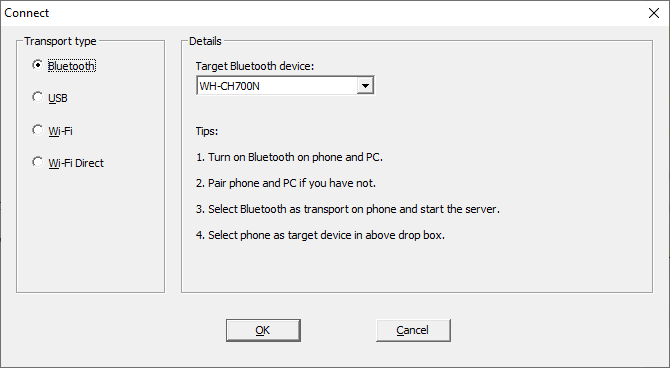
Tas ir pilnīgi brīvi lietojams, ar mazu latentumu un darbosies jebkurā lietojumprogrammā tāpat kā parastais mikrofons.
Dodieties uz WO Mic vietne un lejupielādējiet datora klientu un datora draiveri. Instalējiet tos abus. Tad satveriet vai nu Android vai iOS lietotne.
Palaidiet personālo datoru programmu. Iet uz Savienojums> Savienot ... un izvēlieties a Transporta veids.
Mēs detalizēti aprakstīsim soļus visām dažādajām tālāk norādītajām iespējām.
1. Pievienojiet, izmantojot Bluetooth

Vispirms datorā iespējojiet Bluetooth. Nospiediet Windows taustiņš + I lai atvērtu iestatījumus un dodieties uz Ierīces> Bluetooth un citas ierīces. Slidkalniņš Bluetooth uz Ieslēgts. Tagad jūsu dators būs atrodams citām ierīcēm.
Pēc tam tālrunī iespējojiet Bluetooth. Šīs opcijas precīza atrašanās vieta dažādās ierīcēs atšķiras, taču tā parasti atrodas iestatījumos, iespējams, zem kategorijas Savienojumi.
Savienojiet tālruni pārī ar datoru. Lai apstiprinātu savienojumu, datorā vajadzētu parādīties paziņojumam.
Programmā Windows WO Mic atlasiet Bluetooth kā savu transporta veidu un atlasiet tālruni no Mērķa Bluetooth ierīce nomest lejā. Klikšķis labi.
Tālruņa WO Mic lietotnē pieskarieties iestatījumu cog, krāns Transportsun atlasiet Bluetooth. Atgriezieties ekrānā un pieskarieties atskaņošanas ikona lai sāktu savas balss pārraidi.
2. Pievienojiet caur USB

Šī metode darbojas tikai operētājsistēmā Android. Pievienojiet tālruni datoram, izmantojot USB kabeli. Tas ir tas pats, ko izmantojat, lai uzlādētu tālruni.
Windows var pamudināt instalēt draiveri, tāpēc, ja tā, ievērojiet šo procesu.
Nākamais, iespējot USB atkļūdošanu tālruņa izstrādātāja opcijās. Pēc tam Windows tālruni vajadzētu atpazīt kā ierīci.
Programmā Windows WO Mic atlasiet USB kā jūsu transporta veidu. Klikšķis labi.
Tālruņa WO Mic lietotnē pieskarieties iestatījumu cog, krāns Transportsun atlasiet USB. Atgriezieties ekrānā un pieskarieties atskaņošanas ikona lai aktivizētu tālruņa mikrofonu.
3. Izveidojiet savienojumu, izmantojot Wi-Fi

Lai izmantotu šo metodi, tālrunim un datoram jābūt savienotam ar to pašu Wi-Fi tīklu.
Lai mainītu Wi-Fi tīklu operētājsistēmā Windows, nospiediet Windows taustiņš + I lai atvērtu iestatījumus un dotos Tīkls un internets> WiFi.
Tālruņa WO Mic lietotnē pieskarieties iestatījumu cog, krāns Transportsun atlasiet Bezvadu internets. Atgriezieties ekrānā un pieskarieties atskaņošanas ikona. Augšpusē ir jāparādās pelēkam reklāmkarogam, bet beigās - skaitlim. Šī ir IP adrese.
Programmā Windows WO Mic atlasiet Bezvadu internets kā jūsu transporta veidu. Klikšķis labi. Iekš Servera IP adrese laukā, ievadiet IP adresi no lietotnes. Klikšķis labi lai sāktu lietot mikrofonu.
4. Izveidojiet savienojumu, izmantojot Wi-Fi Direct
Šī metode jums ir nepieciešama pārvērtiet tālruni par Wi-Fi tīklāju Kā iegūt bezvadu internetu bez interneta pakalpojumu sniedzēja: 5 metodesVai jums nav regulāra ISP? Neuztraucieties, jūs joprojām varat doties tiešsaistē visur, kur atrodaties, bez interneta pakalpojumu sniedzēja. Lasīt vairāk un izmantojiet tīkla datus. Izmantojiet to kā pēdējo iespēju; ja jūsu datoram nav sava interneta savienojuma, un citas iepriekš minētās metodes nav piemērotas.
Vispirms no sava tālruņa izveidojiet mobilo tīklāju. Veids, kā to izdarīt, dažādās ierīcēs ir atšķirīgs, taču apskatiet sadaļu Iestatījumi, un parasti to varat atrast zem savienojuma vai piesaistes kategorijas.
Pēc tam dators ir jāsaista ar šo karsto punktu. Nospiediet Windows taustiņš + I lai atvērtu iestatījumus, dodieties uz Tīkls un internets> WiFi un atlasiet tīklāju.
Tālruņa WO mic lietotnē pieskarieties iestatījumu cog, krāns Transportsun atlasiet Wi-Fi Direct. Atgriezieties ekrānā un pieskarieties atskaņošanas ikona.
Programmā Windows WO Mic atlasiet Wi-Fi Direct kā jūsu transporta veidu. Atstājiet Mīkstā AP IP adrese lauks pēc noklusējuma 192.168.43.1. Klikšķis labi un tev ir labi iet.
Vai Windows neatklāj jūsu balsi?
Jums nevajadzētu saskarties ar jebkādām problēmām, taču, ja izpildāt iepriekš minētos norādījumus un Windows neatpazīst mikrofonu, tas ir viegli labojams.
Nospiediet Windows taustiņš + I lai atvērtu iestatījumus. Iet uz Sistēma> Skaņa. Zem Ievade, izmantojiet nolaižamo izvēlni, lai atlasītu Mikrofons (WO Mic ierīce).

Runājiet savā viedtālrunī, un jums vajadzētu redzēt skaļumu, kas redzams uz Pārbaudiet savu mikrofonu bārs.
Alternatīvas metodes WO Mic
WO Mic ir alternatīvas, taču tām ir nepieciešams izmantot audio savienojuma ligzdu. Bezmaksas megafons operētājsistēmai iOS, Mikrofons operētājsistēmai Android un Īsts mikrofons Windows Phone vajadzētu darīt to triks.
Lejupielādējiet šīs lietotnes, pievienojiet tālruni savam Windows datoram, izmantojot austiņu ligzdu no vīrieša uz vīrieti, un tālrunis pēc tam darbosies kā datora mikrofons.

Jūs pat varat pievienot austiņu pāri datora mikrofona kontaktligzdai un izmantot tās. Tā varētu šķist dīvaina ideja, taču abas dažādās vibrācijās izmanto vibrācijas.
Vienkārši sakot, austiņas vibrē, lai radītu skaņu, bet mikrofoni uzrauga vibrāciju. Bet jūs joprojām varat to pārslēgt un izmantot austiņas kā mikrofonu. Tomēr paturiet prātā, ka audio kvalitāte atstās daudz ko vēlēties, tāpēc padariet to par pēdējo iespēju.
Viedtālrunis kā tīmekļa kamera
Lai gan viedtālruņa izmantošana kā Windows mikrofons varētu nebūt ideāls visiem, tas ir ideāls risinājums tiem, kam ātri jārunā un kuriem nav tradicionāla mikrofona.
Kad jūs varat sarunāties dažu minūšu laikā, netērējot ne santīma, ir grūti sūdzēties. Jūs esat rentabls un izmantojat jau pieejamās ierīces.
Šajā zīmē varat arī izmēģināt izmantojot viedtālruni kā tīmekļa kameru Kā izmantot Android tālruni kā tīmekļa kameruJāieraksta video datorā, bet jums nav tīmekļa kameras? Izmantojiet savu Android tālruni kā tīmekļa kameru, izmantojot šīs modes aplikācijas! Lasīt vairāk .
Džo piedzima ar klaviatūru rokās un nekavējoties sāka rakstīt par tehnoloģijām. Tagad viņš ir pilna laika ārštata rakstnieks. Pajautājiet man par Loom.

